megpróbálja eltávolítani a SUPERAntiSpyware programot a programokból & funkciók, de nincs szerencséje? Miért olyan nehéz eltávolítani ezt a programot? Hogyan lehet teljesen eltávolítani a SUPERAntiSpyware-t és minden nyomát? SUPERAntiSpyware egy könnyű biztonsági termék célja, hogy megvédje a számítógépet a számítógépes fenyegetések, mint a kémprogramok, adware, keyloggers, trójaiak, ransomware, kölykök, és így tovább. Mivel a program ingyenes kiadást és ingyenes próbaverziót kínál a pro kiadáshoz, sokan hajlandóak letölteni és tesztelni, hogy jó-e. Néhányan azonban még mindig inkább egy másik jobb víruskeresőt részesítenek előnyben. Ez arra kéri őket, hogy távolítsák el a SUPERAntiSpyware-t a rendszerükből. Ha Ön egyike azoknak az embereknek, akiknek már nincs szükségük SUPERAntiSpyware-re, kérjük, kövesse az alábbi utasításokat a tiszta eltávolítás végrehajtásához az összes maradék fájl SUPERAntiSpyware általi törlésével. Az útmutató akkor is hasznos, ha gondjai vannak a SUPERAntiSpyware eltávolításával a Start menüből vagy a Vezérlőpult Programok hozzáadása/eltávolítása menüjéből.
mi az a SUPERAntiSpyware?

SUPERAntiSpyware 2004-ben alakult, hogy az egyik legnépszerűbb biztonsági termékek a piacon, amely megvédi az egyének és a vállalkozások minden méretben malware, spyware, Adware, Ransomware és így tovább. Eddig ezt a szoftvert több mint 60 millió alkalommal töltötték le. SUPERAntiSpyware elérhető, mint egy ingyenes és professzionális változata. Mindkét verzió lehetővé teszi az emberek számára, hogy észleljék és eltávolítsák a rosszindulatú fenyegetéseket a saját többdimenziós szkennelési és folyamat-kihallgatási technológiájával. Az általa használt folyamat-kihallgatási Technológia pedig képes felismerni a nehezen megtalálható fenyegetéseket, amelyeket általában a szokásos kémprogram-elhárító alkalmazások elmulasztanak. Az ingyenes verzió azonban nem tartalmazza a valós idejű védelmet, az ütemezett szkennelést és az automatikus frissítéseket. A professzionális verzió azonban valós idejű észlelést és egyéb funkciókat, például több szkennelési lehetőséget, e-mail értesítéseket és még többet kínál a biztonság javítása érdekében. Meg kell jegyezni, hogy a SUPERAntiSpyware nem a víruskereső programok helyettesítésére szolgál, használhatja egy második véleményre, vagy rosszindulatú programok fertőzése esetén, ahol egyes eszközök le vannak tiltva.
a leggyakoribb oka, hogy az emberek Uninstall SUPERAntiSpyware:
- Szoftverütközések:
egyetlen termék sem 100% – ban üzembiztos, és bármikor megakadályozhatja, észlelheti és eltávolíthatja az összes fenyegetést. Ezért előfordulhat, hogy egyidejűleg telepítenie kell a SUPERAntiSpyware programot más víruskereső programokkal együtt, hogy a lehető legteljesebb védelmet nyújtsa magának. Annak ellenére, hogy a SUPERAntiSpyware azt állítja, hogy nem ütközik a meglévő kémprogram-vagy vírusvédelmi megoldással, az a tény, hogy lefagyhat vagy lefagyhat a vizsgálat során, vagy néha váratlan hibákat jeleníthet meg, ami befolyásolja a rendszer stabilitását
- nem tudja észlelni a megcélzott rosszindulatú programot:
bár a SUPERAntiSpyware azt állítja, hogy az egyedi és nehezen megtalálható rosszindulatú programok észlelésére specializálódott, de bizonyos esetekben nem oldotta meg a problémát, és hiányozhat néhány keresett biztonsági funkció, ezért továbbra is el kell távolítania a SUPERAntiSpyware-t a számítógépről.
- újratelepítés:
néha előfordulhat, hogy több probléma használata közben SUPERAntiSpyware. Például nem fog futni, amikor a számítógép elindul, vagy amikor duplán kattint rá. Vagy folyamatosan hibaüzeneteket jelenít meg, hogy megakadályozza a megfelelő használatát. Ezért a SUPERAntiSpyware eltávolítása és újratelepítése segíthet.
- váltás egy másik kémprogram-elhárító termékre:
ha a SUPERAntiSpyware nem felel meg az elvárásainak, és más biztonsági termékekre szeretne váltani, akkor alaposan el kell távolítania a SUPERAntiSpyware programot, ami azt jelenti, hogy törölnie kell a szoftver különböző maradék nyomait is, mert a hiányos eltávolítás más problémákat okozhat az új biztonsági termék telepítése közben.

bármi legyen is az oka annak, hogy megszabaduljon a SUPERAntiSpyware-től, csak győződjön meg róla, hogy az eltávolítás után ne hagyjon nyomokat. Ez azt jelenti, hogy nem csak el kell távolítania a SUPERAntiSpyware programot, hanem törölnie kell a kapcsolódó fájlokat és a rendszerleíró bejegyzéseket. Ellenkező esetben ezek a maradékok befolyásolhatják a számítógép teljesítményét, és más súlyos problémákat okozhatnak. Az alábbi utasítások megtanítják, hogyan távolíthatja el a SUPERAntiSpyware programot a Windows 10 rendszeren nyom nélkül. Dönthet úgy, hogy manuálisan távolítja el, vagy támaszkodhat egy harmadik féltől származó eltávolítóra a gyors javításhoz.

próbálja Uninstallor most
hogyan lehet teljesen eltávolítani SUPERAntiSpyware Windows 10?
1. módszer: Eltávolítás a Start menüből
a SUPERAntiSpyware közvetlenül a Start menüből távolítható el. Ehhez lépjen a Start > minden alkalmazás elemre, és keresse meg a SUPERAntiSpyware alkalmazást. Kattintson a jobb gombbal rá, majd kattintson a gombra Eltávolítás a megjelenő legördülő menüből. Ha nem találja a SUPERAntiSpyware programot a Start menüben, kipróbálhatja az alább felsorolt egyéb módszereket.

2. módszer: Eltávolítás a Beállítások menüből
bizonyos esetekben nem található az eltávolítani kívánt alkalmazás vagy program a Start menüben. Tehát megpróbálhatja eltávolítani a Beállítások menüből.
itt van, mit kell tennie:
1. Menjen a Start – > Beállítások menüpontra.
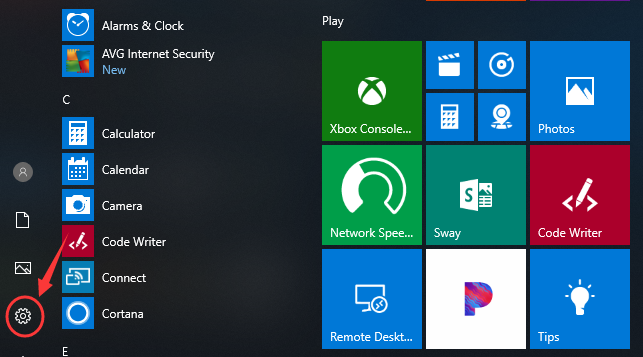
2. Válassza a rendszer lehetőséget, majd kattintson az alkalmazások & funkciók elemre. Itt láthatja a számítógépen található alkalmazások és programok teljes listáját, méret szerint rendezve. A képernyő tetején található keresőmező segítségével alkalmazásokat kereshet, a listát pedig név vagy telepítési dátum szerint is igénybe veheti.

3. Válassza ki a SUPERAntiSpyware, és kattintson az Eltávolítás gombra, hogy elindítsa az eltávolítási folyamatot. Megjelenik egy felugró ablak, amely tájékoztatja Önt arról, hogy az alkalmazás és a kapcsolódó információk eltávolításra kerülnek. Az Eltávolítás megerősítéséhez nyomja meg az Uninstall gombot.

3. módszer: Eltávolítás a Programok hozzáadása / eltávolítása Vezérlőpulton keresztül
ha inkább a Vezérlőpultot használja, akkor ez a lehetőség továbbra is elérhető a Windows 10 legújabb kiadásában. A Vezérlőpultról azonban csak az asztali programokat távolíthatja el, az alkalmazásokat nem. Tegye a következőket:
1. Kattintson a jobb gombbal a Start gombra (Windows logó gomb az asztal bal alsó sarkában), majd kattintson a gombra Vezérlőpult megnyitni.
2. Nyissa meg a Programok és szolgáltatások menüpontot (vagy nyissa meg a Program eltávolítását, ha a Vezérlőpult kategórianézetben van).

3. Kattintson a jobb gombbal a SUPERAntiSpyware, és válassza az Eltávolítás. Megjelenik egy felugró ablak, amely megkérdezi, hogy biztosan el akarja-e távolítani ezt a programot, kattintson az OK gombra az Eltávolítás folytatásához. Miután ez megtörtént, újra kell indítania a számítógépet, hogy életbe lépjen.

figyelem:
a fenti három módszer segíthet eltávolítani SUPERAntiSpyware program maga, de a nyomok továbbra is tartózkodnak a számítógépen. A SUPERAntiSpyware közös maradványai közé tartoznak a regisztrációs fájlok, az üres mappák, a dll fájlok, Az érvénytelen regisztrációs bejegyzések és így tovább. Ezek a maradékok nem jelenthetnek komoly veszélyt. De hajlamosak lelassítani a gépet, és zavarhatják más programok funkcionalitását, így nincs értelme megtartani őket.
tehát a következő lépésben manuálisan kell törölnie a maradék fájlrendszert és a rendszerleíró elemeket. Először készítsen biztonsági másolatot az összes fontos adatról, ha a rendszerleíró adatbázis helytelen módosítása állandó adatvesztést vagy sérült fájlokat eredményez.
ellenőrizze a következő mappákat, és először törölje a kapcsolódó fájlokat.
- %AppData %
- % Temp %
- % ProgramData%
ezután törölnie kell a SUPERAntiSpyware bejegyzéseket a Windows rendszerleíró adatbázisából.
nyomja meg a Windows + R billentyűkombinációt, írja be a regedit parancsot a Futtatás mezőbe, majd nyomja meg az Enter billentyűt. Megnyílik a Rendszerleíróadatbázis-szerkesztő.
keresse meg a következő kulcsokat:
- HKEY_CURRENT_USER \ Software \ Microsoft \ Windows \ CurrentVersion \
- HKEY_LOCAL_MACHINE \ SOFTWARE \ Microsoft \ Windows \ CurrentVersion \
- HKEY_LOCAL_MACHINE \ SOFTWARE \ Wow6432Node (a 64 bites rendszerhasználóknak is ellenőrizniük kell ezt az extra kulcsot)
ha bármilyen kulcsot talál a SUPERAntiSpyware nevével, csak törölje az ilyen kulcsokat.
figyelmeztetés:
a fent leírt manuális módszer azok számára készült, akik tapasztalattal rendelkeznek a rendszerleíró bejegyzések szerkesztésében, és szakértelmet igényelnek, mert egy kis hiba itt hátrányosan befolyásolhatja a gép működését. Ha nem elég ügyes ahhoz, hogy megtalálja, mit töröljön, vagy hogyan hajtsa végre a maradványok eltávolítását a Windows rendszerleíró adatbázisból, letölthet egy harmadik féltől származó eltávolítót, például az Uninstallort, amely egyetlen rendszerellenőrzéssel teljesen eltávolítja a nem kívánt programok maradványait. Lássuk, hogyan működik.

próbálja Uninstallor most
4. módszer: Uninstall SUPERAntiSpyware segítségével eltávolító eszköz (ajánlott)
Uninstallor egy erős, harmadik féltől származó eltávolító, amely a legegyszerűbb, leghatékonyabb módja az embereknek, hogy távolítsa el a nem kívánt programot a számítógép elhagyása nélkül maradékot mögött. Ez egy jó eszköz, amely segít a lemezterület felszabadításában és a számítógép általános teljesítményének simításában.
1. Letöltés & telepítse az eltávolítót a gépére. Uninstallor meglehetősen könnyű, és a telepítés egyszerű. Az egyetlen lehetőség, hogy lehetővé teszi, hogy hozzon létre egy program parancsikont az asztalra.

2. Indítsa El Az Eltávolítót. Uninstallor jön egy könnyen használható felületen, és ez lehetővé teszi, hogy váltani sötét vagy világos téma, ahogy szeretné.
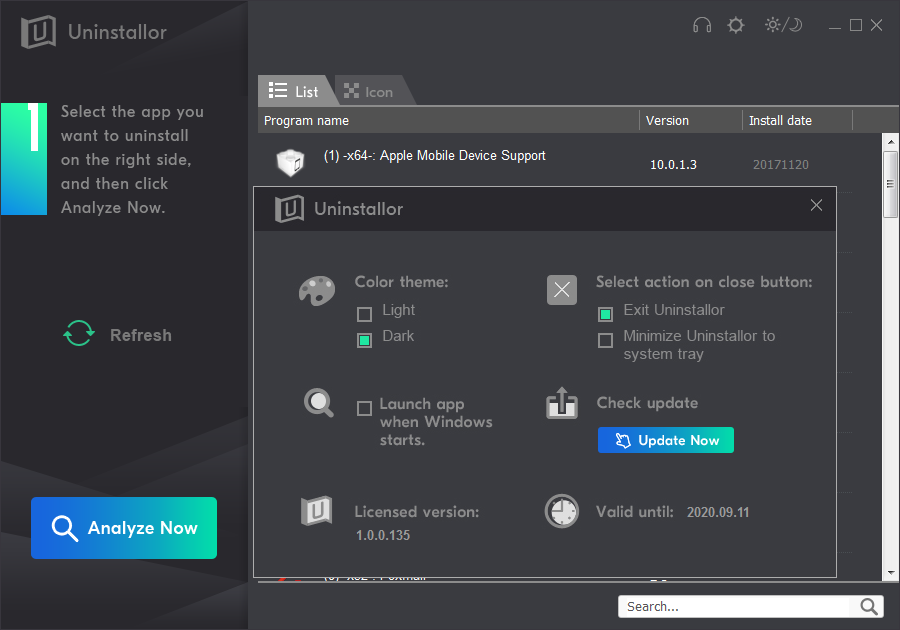
3. Keresse meg a program összetevőit. Válassza ki az eltávolítani kívánt programot, majd kattintson az “elemzés most” gombra. Elemzi az eltávolított programhoz kapcsolódó összes adatot, és megkeresi az összes megmaradt fájlt.

4. Végezze el a teljes eltávolítást. Kattintson az” Eltávolítás most ” gombra a SUPERAntiSpyware teljes eltávolításához. Ezután kattintson az” Igen ” gombra az Eltávolítás megerősítéséhez.

5. Várja meg, amíg a SUPERAntiSpyware eltávolítása befejeződik. Amikor a folyamat befejeződött, megjelenik egy összefoglaló arról, hogy hány elemet töröltek. Csak indítsa újra a számítógépet, hogy életbe lépjen.

videó útmutató, hogyan kell eltávolítani SUPERAntiSpyware
következtetés:
nem lehet eltávolítani SUPERAntiSpyware teljesen? Nos, amikor telepíti a szoftver, különösen az anti-spyware programok, mint a SUPERAntiSpyware, telepíti sok fájlt, és valószínűleg Registry bejegyzéseket a rendszer annak érdekében, hogy hatékonyan működjön. És ez rendben van, amíg még mindig használja a programot. Most a probléma akkor jelentkezik, amikor a SUPERAntiSpyware eltávolítását választja. Általában eltávolítjuk a Vezérlőpultról, de ez nem elég ahhoz, hogy teljesen eltávolítsuk az összes maradványát, és a maradékai, mint a rendszerleíró bejegyzések, a programmappák, sőt néhány alapvető fájl is maradhat a merevlemezen. Ebben a bejegyzésben két módszert vezettünk be, amelyek lehetővé teszik a SUPERAntiSpyware teljes eltávolítását. Számítógépes ismereteitől függően kézi eltávolítást vagy automatikus eltávolítást hajthat végre egy hatékony, harmadik féltől származó eltávolítóval. Ismét azok számára, akiknek nincs tapasztalata a rendszerleíró bejegyzések szerkesztésében, mindig ajánlott az Uninstallor (a legerősebb eltávolító) használata a SUPERAntiSpyware eltávolításához. Ez megy mélyen a dzsungelbe, és csípi a nem kívánt program jobb a bajt, és az egész eltávolítási folyamat lehet tenni egy pár percig. Nem győzted meg? Letöltés Uninstallor egy próba, vagy lépjen kapcsolatba az online támogatási csapat, ha bármilyen probléma eltávolítása SUPERAntiSpyware.

próbálja Uninstallor most
megjelent Michael Myn & utolsó frissítés: November 14, 2019 2: 00 am